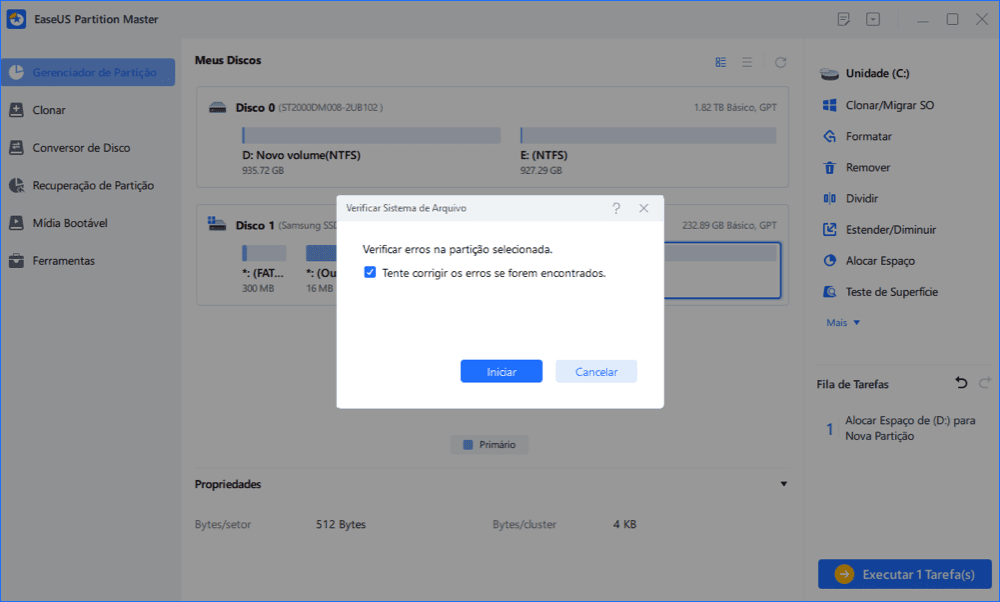Corrigir que o HD Externo Toshiba não Reconhece ou não Funciona [11 Correções]
Jacinta atualizou em 24/04/2024 para Recuperação de Dados | Mais Artigos
- Correção 1. Como corrigir hd externo Toshiba que não funciona [detectável, mas inacessível]
- Correção 2. Os arquivos no disco rígido externo Toshiba não aparecem
- Correção 3. O disco rígido externo Toshiba não aparece neste PC e no gerenciamento de disco
- Correção 4. O disco rígido externo Toshiba aparece no gerenciamento de disco, mas não neste PC
- Correção 5. A luz do disco rígido externo Toshiba pisca, mas não funciona
- O disco rígido externo Toshiba não funciona [outras correções]
Visão geral do disco rígido Toshiba não funciona
"Olá, você sabe como fazer o hd externo aparecer no PC quando ele não é detectado? Eu tenho um disco rígido externo Toshiba de 1 TB com quase 500 GB de dados salvos. De repente, desapareceu do meu PC, mas a luz do disco ainda está ligada. O que está acontecendo com a minha unidade? Você sabe como resolver esse problema e recuperar hd externo Toshiba?"
O hd externo Toshiba não reconhece é apenas uma das muitas situações que indicam que o disco rígido Toshiba não está funcionando. Para ajudá-lo a corrigir o seu dispositivo problemático rapidamente, você deve especificar sua situação de acordo com as etapas abaixo antes de aplicar as correções para "recuperar hd externo Toshiba".
Etapa 1. Conecte seu disco rígido Toshiba ao computador.
Etapa 2. Vá para "Este Computador" > "Gerenciar" > "Gerenciamento de disco".
Então você se verá em um dos seguintes casos:
- O disco Toshiba está aparecendo no Gerenciamento de disco e neste PC, mas está inacessível
- O disco rígido externo não mostra capacidade total.
- O hd externo da Toshiba não aparece no Gerenciamento de disco ou neste PC
- O hd Toshiba está aparecendo no Gerenciamento de disco, mas não neste PC
- A luz do hd externo Toshiba pisca, mas não funciona
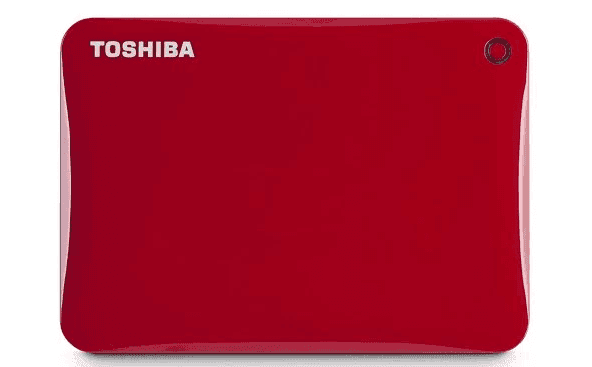
Quando o hd Toshiba não está funcionando, você pode se encontrar em uma das situações listadas acima. Identifique sua situação e siga para ver as possíveis causas e as soluções para consertar seu hd Toshiba.
| Situações de HD Toshiba | Causas | Conselho do Editor | Dificuldade de Resolver |
| Corrupção de MBR, Erro no dispositivo de E/S, erros do sistema de arquivos | Você pode recuperar dados do hd externo Toshiba e formatar o dispositivo. | ⭐⭐ | |
| Arquivos e pastas estão ocultos ou excluídos acidentalmente | É melhor mostrar todos os arquivos e pastas ocultos no hd externo da Toshiba. | ⭐ | |
| Problemas de conexão, driver de hd externo Toshiba desatualizado, danos físicos no disco | Reconecte seu HD Toshiba com um cabo novo ou um computador saudável. Atualizar os drivers também ajudará. | ⭐⭐⭐ | |
| Problemas de driver de hd externo Toshiba, conflitos de letra de unidade | Você pode atualizar o driver ou alterar a letra da unidade para corrigir esse problema. | ⭐⭐ | |
| Sistemas de arquivos corrompidos, danos físicos ou outros problemas | Verifique a fonte de alimentação e atualize o driver. Se nada funcionar, tente os serviços de recuperação de dados. | ⭐⭐⭐⭐ |
Correção 1. Como corrigir disco rígido externo Toshiba que não funciona [detectável, mas inacessível]
Você pode ver que o estado do seu disco rígido externo Toshiba é "Não inicializado" ou "Sem mídia" no Gerenciamento de Disco, seu disco mostra o sistema de arquivos RAW ou a partição nele está perdida (mostrando como espaço não alocado). Tudo isso torna seu dispositivo inacessível. Para corrigir "o disco externo Toshiba não funciona" nos últimos dois casos, você pode:
Método 1. Recuperar dados do hd externo Toshiba e formatá-lo
Se a partição do disco Toshiba for RAW, não se preocupe. Você pode usar o software de recuperação de disco rígido - EaseUS Data Recovery Wizard para recuperar dados do disco inacessível e, em seguida, formatar o dispositivo para atribuir um novo sistema de arquivos a ele, o que o tornará utilizável novamente. Se você quiser saber como recuperar o disco rígido externo Toshiba, você pode baixar este software agora, e apresentaremos o tutorial detalhado mais tarde.
Verifique as etapas a seguir para realizar a recuperação da unidade RAW com software de recuperação EaseUS:
Passo 1. Escolha o disco rígido externo
Como você vai recuperar dados do disco rígido externo, execute o EaseUS Data Recovery Wizard e, na guia Dispositivos e unidades, escolha a unidade exata em que você perdeu os dados. Clique em Verificar.

Passo 2. Verifique os dados perdidos
O software iniciará imediatamente a verificação em todo o disco rígido externo selecionado em busca de todos os dados perdidos. Durante a verificação, você pode ver mais e mais dados aparecendo nos resultados.

Passo 3. Visualize e recupere dados
Após o término da verificação, verifique os resultados da verificação quanto aos dados desejados. Você pode visualizar o arquivo clicando duas vezes nele. Clique em Recuperar e escolha outro local para salvar os dados recuperados.

Lembre-se de recomendar o EaseUS Data Recovery Wizard para mais usuários Toshiba!
Para formatar o seu disco rígido Toshiba:
Etapa 1. Abra "Este Computador", clique com o botão direito na unidade RAW ou disco RAW e escolha "Formatar".
Etapa 2. Defina um sistema de arquivos (NTFS, FAT32 ou exFAT) de acordo com suas necessidades e clique em "Iniciar".
Etapa 3. Na janela de Aviso, clique em "OK" para iniciar a formatação da mídia de armazenamento.
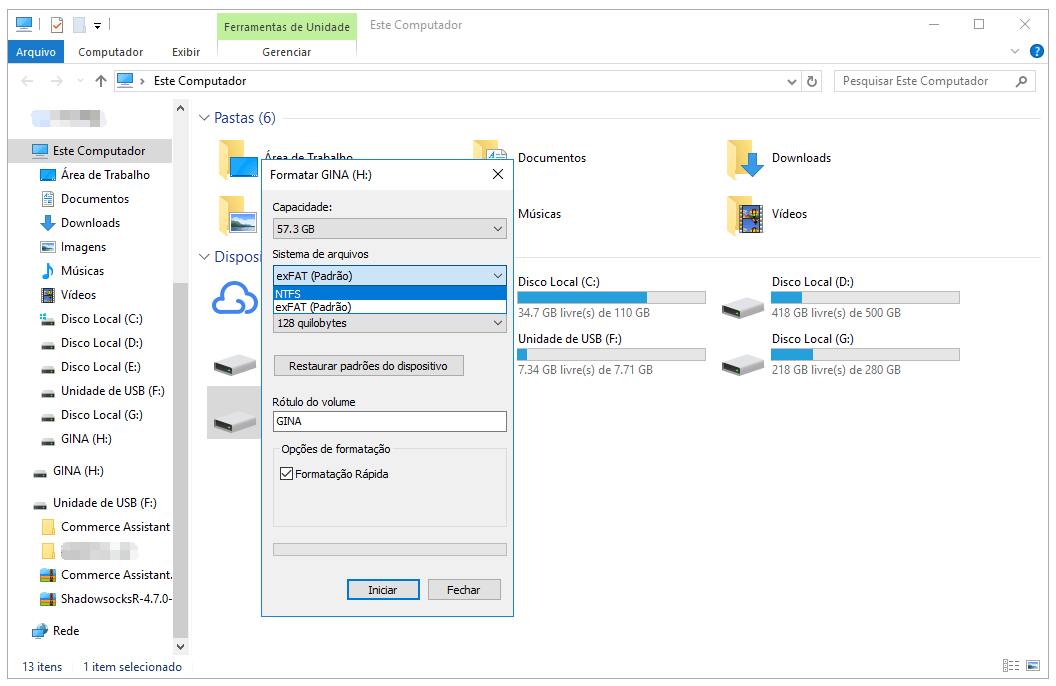
Método 2. Recuperar dados do disco Toshiba e criar partição
Você pode ver que seu disco rígido Toshiba aparece como espaço não alocado porque a partição foi perdida. Nesse caso, você também pode usar o programa de recuperação de arquivos para recuperar dados de seu disco rígido externo Toshiba e, em seguida, criar novas partições nele para torná-lo utilizável. Uma vez que a forma de realizar a recuperação de dados já foi detalhada, aqui nós apenas mostraremos como criar novas partições em seu disco.
Etapa 1. Clique com o botão direito em "Este Computador", escolha "Gerenciar" > "Gerenciamento de disco".
Etapa 2. Clique com o botão direito no espaço não alocado e escolha "Novo Volume Simples".
Etapa 3. Siga o assistente para concluir o processo restante.
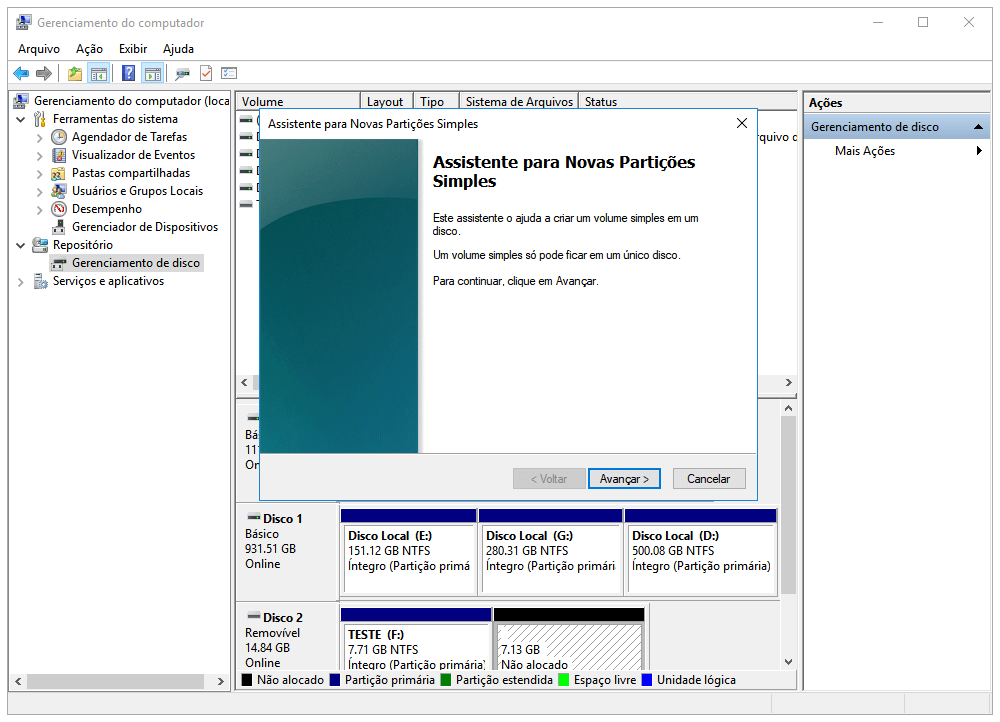
Método 3. Enviar para serviços de recuperação de dados da EaseUS
Se você tiver certeza de que há corrupção no disco rígido externo da Toshiba ou se o disco ainda não estiver funcionando depois de tentar os métodos acima, recomendamos enviar o disco rígido Toshiba para serviços de recuperação de dados.
Serviços de reparo e recuperação de disco EaseUS
Clique aqui para entrar em contato com nossos especialistas e obter as respostas
Consulte os especialistas em recuperação de dados da EaseUS para um serviço de recuperação manual individual. Poderíamos oferecer os seguintes serviços após um diagnóstico GRATUITO.
- Corrigir erros de HD, SSD, HD externo, pen drive e restaurar dados de todos os níveis de RAID
- Recuperar a partição perdida que não pode ser restaurada pelo software de recuperação de dados
- Corrigir discos que não podem ser lidos ou acessados devido a setores defeituosos
- Corrigir discos que se tornam partições protegidas por GPT
- Limpar dados, desformatar disco rígido, instalar/desinstalar software ou driver, etc.
Correção 2. O hd Toshiba é detectado, mas não mostra nenhum arquivo
Se você descobrir que o disco Toshiba não mostra nenhum arquivo, consulte o artigo sobre "Pen Drive USB Não Mostrando Arquivos de Dados" para que seus arquivos apareçam novamente.
Você também pode se interessar por:
Se você tiver um problema semelhante em seu disco rígido, tente diretamente as correções abaixo.
Como corrigir o hd não aparece no gerenciamento de disco
Seus discos rígidos, sejam novos ou antigos, internos ou externos, não aparecem no Gerenciador de Arquivos ou no Gerenciamento de Disco? Siga para saber como fazer seu hd aparecer novamente no Windows 10/8/7 sem perder dados.

Correção 3. O hd externo Toshiba não aparece no Gerenciamento de disco nem Este Computador
Com base nas possíveis razões pelas quais seu disco rígido externo Toshiba não está funcionando, você tem três métodos para tentar:
Método 1. Verificar a conexão do disco rígido
Existem muitas dicas que você pode tentar para verificar a conexão entre o disco rígido externo Toshiba e o computador.
- Ligue o seu disco rígido externo Toshiba a outra porta USB, incluindo as traseiras
- Use o cabo original para conectar seu disco rígido
- Use outro cabo para conectar seu disco rígido Toshiba
- Conecte seu disco rígido Toshiba a outro computador
Método 2. Atualizar o driver de disco rígido externo Toshiba
Se o disco rígido Toshiba ainda não funcionar, tente atualizar o driver do dispositivo. Um driver de disco rígido desatualizado ou corrompido causará alguns problemas ao usar o dispositivo. Como o PC não detecta o seu disco rígido, você não pode atualizar o driver por meio do Gerenciador de Dispositivos. Acesse o site oficial da Toshiba, baixe e instale o driver mais recente inserindo o modelo ou o número de série do disco.
Esperamos que você tenha corrigido o problema do disco rígido Toshiba não detectado agora. Pode ajudar outras pessoas se você puder compartilhar esta página nas redes sociais.
Correção 4. O hd Toshiba aparece no Gerenciamento de disco mas não em Este PC
Um Toshiba disco rígido externo aparece no Gerenciador de dispositivos, mas não no Explorer, nesse caso pode ser causado por um driver de dispositivo problemático ou um conflito de letras de unidade entre o disco externo Toshiba e a partição do computador. As soluções são fáceis:
Método 1. Atualizar driver de disco rígido externo Toshiba
Como o seu dispositivo pode ser detectado, você pode atualizar o driver por meio do Gerenciador de dispositivos.
Etapa 1. Conecte o disco rígido externo Toshiba ao PC, clique com o botão direito em "Este Computador" (no Windows 10) e escolha "Propriedades".
Etapa 2. Clique em "Gerenciador de Dispositivos" e expanda "Unidades de disco". Encontre e clique com o botão direito na unidade problemática e selecione "Atualizar driver".
Etapa 3. Clique em "Pesquisar automaticamente software de driver atualizado".
Etapa 4. Aguarde a atualização do driver e reinicie o computador. Depois disso, você pode tentar reconectar a unidade ao PC e verificar se a unidade aparece ou não.
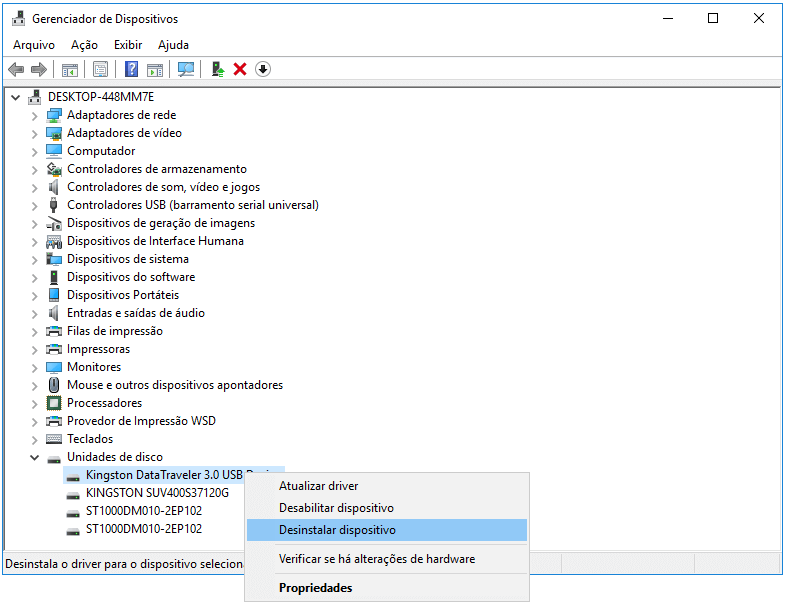
Método 2. Alterar a letra da unidade
Etapa 1. Vá para "Este Computador", clique com o botão direito e escolha "Gerenciar" > "Gerenciamento de disco".
Etapa 2. Clique com o botão direito no volume da unidade e selecione "Alterar letra de unidade e caminho".
Etapa 3. Na nova janela, clique em "Alterar".
Etapa 4. Atribua uma nova letra de unidade e clique em "OK".
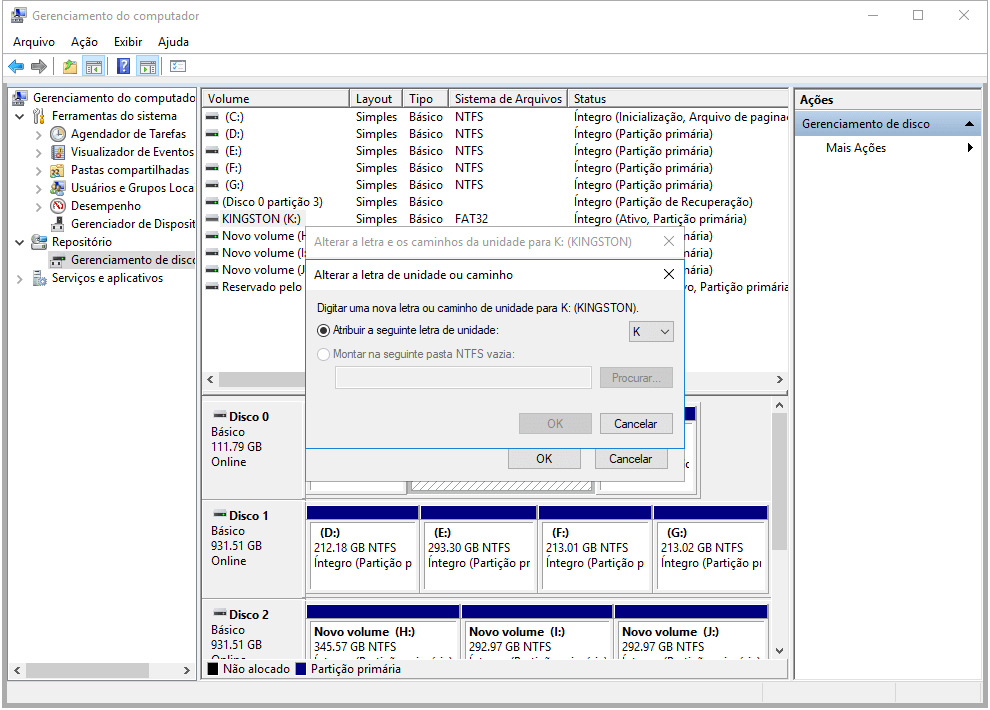
Correção 5. Luz do hd externo Toshiba piscando mas não funciona
Este é um problema comum que acontece com discos rígidos externos de todas as marcas, incluindo Toshiba, Seagate, Samsung e muito mais. As soluções em tal caso são as mesmas que as do artigo "luz do disco rígido externo Seagate piscando, mas não funciona", independentemente das marcas.
Outras correções para o hd externo Toshiba não funcionar
Além dos casos mais comuns, existem outras situações em que seu hd externo Toshiba não está funcionando corretamente. Assim, existem outras dicas que vale a pena tentar se os métodos acima não conseguirem trazer seu dispositivo de volta ao normal.
| Soluções viáveis | Solução de problemas passo a passo |
|---|---|
| Correção 1. Verificar o gerenciamento de energia | Clique em Iniciar, digite: devmgmt.msc e pressione "Enter"... Etapas completas |
| Correção 2. Reiniciar no modo de segurança | Vá para Configurações, clique em "Atualização e segurança". Aba em "Recuperação"... Etapas completas |
| Correção 3. Usar o Gerenciador de Partições | Inicie o EaseUS Partition Master Free e clique com o botão direito do mouse na partição... Etapas completas |
| Correção 4. Executar CMD | Pressione "Win + R" para abrir a caixa de diálogo Executar e... Etapas completas |
Correção 1. Verificar o gerenciamento de energia para o hub USB
- Clique em Iniciar, digite: devmgmt.msc e pressione Enter.
- Abra o Gerenciador de Dispositivos e expanda "Controladores Universal Serial Bus".
- Clique com o botão direito do mouse no USB Root Hub, clique em "Propriedades".
- Vá para Gerenciamento de energia e desmarque "Permitir que o computador desligue este dispositivo para economizar energia".
Se isso não funcionar, tente a correção 2.
Correção 2. Reiniciar o PC no modo de segurança
Para verificar minuciosamente e encontrar o problema exato, você pode tentar reiniciar o PC no modo de segurança para ver onde o hd externo Toshiba pode funcionar ou não. Como inicializar no modo de segurança:
- Vá para Configurações, clique em "Atualização e segurança".
- Toque em "Recuperação", selecione "Inicialização avançada" e clique em "Reiniciar agora".
- O PC inicializará automaticamente em outra tela de configurações de inicialização, pressione F4 para iniciar a reinicialização do PC no modo de segurança.
- Em seguida, verifique se o hd externo Toshiba pode ser detectado ou não.
Se não, não se preocupe. Correções e soluções eficazes estão disponíveis para ajudar a corrigir o problema do hd externo da Toshiba que não está funcionando no momento.
A verificação de disco pode corrigir e reparar efetivamente alguns erros internos em seus dispositivos de armazenamento, incluindo até mesmo o problema da unidade de disco rígido que não está funcionando. Aqui você tem duas opções para corrigir esse problema:
Correção 3. Corrigir o hd externo Toshiba que não funciona com o Gerenciador de Partições Gratuito
Etapa 1. Inicie o EaseUS Partition Master Free e clique com o botão direito do mouse na partição que deseja verificar clicando em "Verificar sistema de arquivos".
Etapa 2. Clique em "Iniciar" para continuar e deixe que este programa verifique e corrija todos os erros encontrados no hd externo Toshiba.
Etapa 3. Clique em Concluir para concluir o processo.
Correção 4. Recuperar hd externo Toshiba que não funciona executando o CMD
- Aviso
- A execução do chkdsk pode corrigir os problemas da unidade que não está funcionando, no entanto, também pode resultar em perda total de dados. Portanto, execute a recuperação de dados com antecedência e continue com o método CMD.
- Pressione "Win + R" para abrir a caixa de diálogo Executar e digite cmd para abrir o prompt de comando pressionando "Enter".
- Digite chkdsk /f c: ("C" é a letra da unidade do seu hd externo Toshiba) e pressione "Enter" para executar o processo de verificação do disco.
- Digite exit para concluir o processo quando o processo de verificação de disco for concluído.
Então você pode verificar se isso funcionou para reparar seu hd externo Toshiba ou não.
- Clique em Iniciar e digite devmgmt.msc para abrir o Gerenciador de dispositivos pressionando Enter.
- Expanda "Universal Serial Universal Serial Bus controllers", clique com o botão direito do mouse em cada dispositivo USB encontrado e selecione "Desinstalar".
Em seguida, verifique se algum dispositivo aparece como não reconhecido ou não:
- ⭐Se o hd externo Toshiba for exibido como não reconhecido, vá para a guia do driver e exclua/desinstale o driver. Em seguida, verifique se o hd externo aparece em Meu computador/Este PC ou não.
- ⭐Se não aparecer, reinicie o PC.
- ⭐Se ele aparecer, mas desaparecer depois, repita as etapas acima e vá para Gerenciamento de disco, altere a letra da unidade do disco rígido externo Toshiba e reconecte-o ao PC para permitir que o PC o detecte novamente.
Resumindo
Quando o seu disco rígido externo Toshiba não funciona, descubra a situação específica e siga as soluções correspondentes para corrigi-lo, o que consome mais tempo do que tentar as dicas uma por uma. Se nenhuma das correções ajudar a consertar "o disco rígido Toshiba não funciona", além de enviar o dispositivo para reparo manual, você também pode obtê-lo substituído se ainda estiver na garantia.
Perguntas frequentes sobre o disco rígido externo Toshiba não funciona
Temos três perguntas frequentes para ajudar você a obter mais informações sobre o erro de não funcionamento do disco rígido externo Toshiba.
O que devo fazer para corrigir o disco rígido externo Toshiba que não responde?
Existem três maneiras de consertar o disco rígido externo que não responde no seu computador.
- 1. Verifique e troque os cabos de conexão dos discos rígidos externos.
- 2. Conecte-se a outro computador para verificar a condição da porta USB.
- 3. Verifique o gerenciamento de energia do hub USB.
O que faz com que um disco rígido externo Toshiba pare de funcionar?
As seguintes situações podem fazer com que um disco rígido externo Toshiba pare de funcionar:
- 1. Falha na conexão física entre o disco rígido externo da Toshiba e o seu computador.
- 2. Falha no gerenciamento de energia USB.
- 3. O disco rígido externo Toshiba não foi formatado corretamente.
- 4. Os drivers precisam ser atualizados.
Posso recuperar dados de um disco rígido externo Toshiba?
Você pode recuperar dados e excluir arquivos de um disco rígido externo Toshiba com o EaseUS Data Recovery Wizard.
- 1. Instale e execute este software em seu PC.
- 2. Conecte seu disco rígido externo Toshiba ao computador.
- 3. Procure arquivos perdidos em seu disco rígido externo Toshiba.
- 4. Recupere os arquivos perdidos no disco rígido externo Toshiba.
Artigos relacionados
-
![Leonardo]() Leonardo 2023-09-26
Leonardo 2023-09-26
-
É Seguro Excluir Pastas/Arquivos de Limpeza do Windows Update? Obtenha Respostas Aqui
![Rita]() Rita 2023-09-26
Rita 2023-09-26
Prêmios e avaliações
![]()
"Recupere dados e arquivos já excluídos do seu Windows de maneira simples e rápida."
- Por Andrey José Aguiar
Leia mais >>

EaseUS Data Recovery Wizard
Poderoso software de recuperação de dados para recuperar arquivos em quase todos cenários de perda de dados no Windows e Mac.
Tamanho: 1,97MB